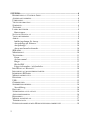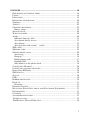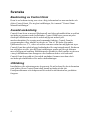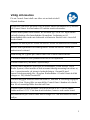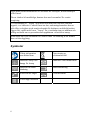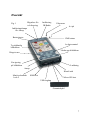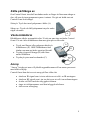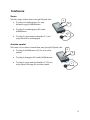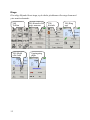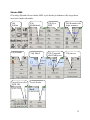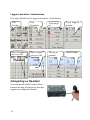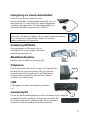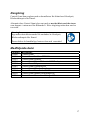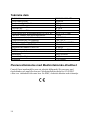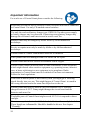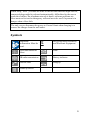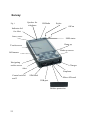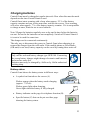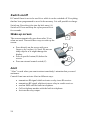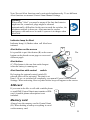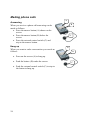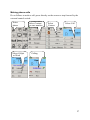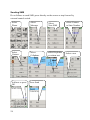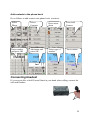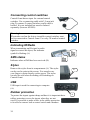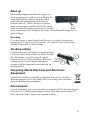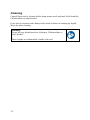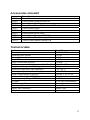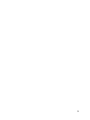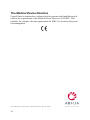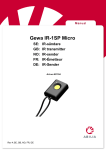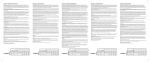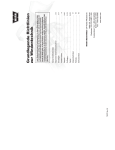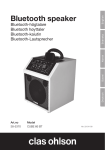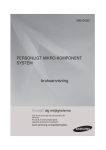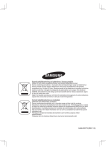Download SE Control Omni Användarmanual GB Control Omni User Guide
Transcript
Manual SE Control Omni Användarmanual GB Control Omni User Guide Abilia AB, Kung Hans väg 3, Sollentuna, Box 92, 191 22 Sollentuna, Sweden Phone +46 (0)8-594 694 00 | Fax +46 (0)8-594 694 19 | [email protected] | www.abilia.se SVENSKA ............................................................................................................ 4 BESKRIVNING AV CONTROL OMNI ...................................................................... 4 AVSEDD ANVÄNDNING ........................................................................................ 4 UTBILDNING........................................................................................................ 4 VIKTIG INFORMATION ......................................................................................... 5 SYMBOLER .......................................................................................................... 6 ÖVERSIKT ........................................................................................................... 7 LADDA BATTERIER .............................................................................................. 8 Batteristatus .................................................................................................... 8 SÄTTA PÅ/STÄNGA AV ........................................................................................ 9 VÄCKA BILDSKÄRM ............................................................................................ 9 ANROP ................................................................................................................ 9 Indikeringslampa för Anrop ......................................................................... 10 Anropsknapp på skärmen ............................................................................. 10 Anropsknapp ................................................................................................. 10 Anrop med manöverkontakt.......................................................................... 10 SIM-KORT ......................................................................................................... 10 MINNESKORT .................................................................................................... 10 TELEFONERA ..................................................................................................... 11 Svara ............................................................................................................. 11 Avsluta samtal .............................................................................................. 11 Ringa............................................................................................................. 12 Skicka SMS ................................................................................................... 13 Lägga in kontakter i telefonboken ................................................................ 14 INKOPPLING AV HEADSET ................................................................................. 14 INKOPPLING AV MANÖVERKONTAKTER ............................................................. 15 INDIKERING IR/RADIO ...................................................................................... 15 MEDDELANDESTATUS ....................................................................................... 15 PEKPENNA ......................................................................................................... 15 USB .................................................................................................................. 15 GUMMISKYDD ................................................................................................... 15 SÄKERHETSKOPIERING ...................................................................................... 16 Återställning ................................................................................................. 16 HÅLLARE .......................................................................................................... 16 ÅTERVINNING AV ELAVFALL ............................................................................. 16 ANVÄNDNINGSMILJÖ ........................................................................................ 16 RENGÖRING....................................................................................................... 17 MEDFÖLJANDE DELAR ....................................................................................... 17 TEKNISKA DATA ................................................................................................ 18 ÖVERENSSTÄMMELSE MED MEDICINTEKNISKA DIREKTIVET ............................. 18 2 ENGLISH ........................................................................................................... 18 DESCRIPTION OF CONTROL OMNI...................................................................... 19 USAGE............................................................................................................... 19 EDUCATION ....................................................................................................... 19 IMPORTANT INFORMATION ................................................................................ 20 SYMBOLS .......................................................................................................... 21 SURVEY ............................................................................................................ 22 CHARGING BATTERIES....................................................................................... 23 Battery status ................................................................................................ 23 SWITCH ON/OFF ................................................................................................. 24 WAKE UP SCREEN .............................................................................................. 24 ALERT ............................................................................................................... 24 Indicator lamp for Alert ............................................................................... 25 Alert button on the screen ............................................................................ 25 Alert button ................................................................................................... 25 Alert function with control switch ............................................................. 25 SIM-CARD ........................................................................................................ 25 MEMORY CARD ................................................................................................. 25 MAKING PHONE CALLS ...................................................................................... 26 Answering ..................................................................................................... 26 Hang up ........................................................................................................ 26 Making phone calls....................................................................................... 27 Sending SMS ................................................................................................. 28 Add contacts in the phone book.................................................................... 29 CONNECTING HEADSET ..................................................................................... 29 CONNECTING CONTROL SWITCHES .................................................................... 30 INDICATING IR/RADIO ...................................................................................... 30 SMS STATUS ..................................................................................................... 30 STYLUS ............................................................................................................. 30 USB .................................................................................................................. 30 RUBBER PROTECTION ........................................................................................ 30 BACK UP............................................................................................................ 31 Resetting ....................................................................................................... 31 DOCKING STATION ............................................................................................ 31 RECYCLING WASTE ELECTRICAL AND ELECTRONIC EQUIPMENT. ..................... 31 ENVIRONMENT .................................................................................................. 31 CLEANING ......................................................................................................... 32 ACCESSORIES INCLUDED ................................................................................... 33 TECHNICAL DATA .............................................................................................. 33 THE MEDICAL DEVICE DIRECTIVE .................................................................... 36 3 Svenska Beskrivning av Control Omni Detta är en bruksanvisning som visar viktig information hur man använder och sköter Control Omni. För att göra inställningar, läs i manual ”Control Omni Manual Inställningar”. Avsedd användning Control Omni är en avancerad fjärrkontroll med inbyggd mobiltelefon avsedd att användas av personer med rörelsehinder. Control Omni styrs genom att peka direkt på bildskärmen men det är också möjligt att ansluta yttre manöverkontakter för styrning med scannande funktion. Control Omni är programmerbar vilket innebär att det går att ”lära in” IR-koder från andra fjärrkontroller t.ex. TV, video och stereo som man sedan har möjlighet att styra. Control Omni har också inbyggd radiosändare för omgivningskontroll. Brukaren har möjlighet att själv göra de flesta inställningar genom att peka på skärmen men också genom scanning. Bildskärmen är dynamisk vilket innebär att det som visas på bildskärmen kan arrangeras efter brukarens behov och önskemål. Control Omni är avsedd att i huvudsak användas i hemmet men kan också användas på rehabkliniker eller andra vårdinrättningar. Utbildning Installatören eller arbetsterapeuter är ansvarig för att brukare får den information som behövs för att Control Omni skall kunna användas på rätt sätt. Familjemedlemmar och vårdpersonal bör också ha information hur produkten fungerar. 4 Viktig information För att Control Omni skall vara säker att använda så skall följande beaktas: Elektroder som fästes på huden eller invasibla manöverkontakter får ej anslutas till Control Omni. Använd endast CE-märkta manöverkontakter. Endast medföljande batteriladdare får användas typ: GEW100. Ingen annan strömförsörjning eller batteriladdare får anslutas. Anslutning av fel batteriladdare kan orsaka att elektronik och batterier förstörs och i värsta fall orsaka brand. Batterier får bara bytas av Abilia AB eller av Abilia AB auktoriserad verkstad. Service och reparationer får endast göras av Abilia AB eller av Abilia AB auktoriserad verkstad. Modifiering får ej göras på Control Omni eller Control Omnis hållare. Vid minsta skada så skall produkten skickas in för reparation. Control Omni får ej användas i syrerik miljö. Control Omni innehåller olika typer av radiosändare (GSM-telefon, Gewa Radio System) vilket innebär en risk att annan känslig utrustning kan störas ut, t.ex. i operationssalar, på intensivvårdsavdelningar, i hemmiljö med intensivvårdsutrustning eller i flygplan. Radiosändare i Control Omni skall då stängas av. Följ lokala föreskrifter. Om den inbyggda mobiltelefonen används fel, kan man få en kraftig ringsignal direkt in i örat. Detta gäller om man håller Control Omni i handen och vänder den fel och samtidigt håller den tätt intill örat. Control Omni får bara användas i torr miljö mellan 0-40°C och får endast laddas mellan 0-30°C. Fukt kan skada kretskort, batterier och orsaka brand. Berörbara delar på Control Omni kan överstiga 41°C om den utsätts för direkt solljus. 5 Inga andra desinfektionsmedel får användas än Alsolsprit, Klorhexidinsprit eller Etanol. Dessa vätskor är brandfarliga, hantera dem med varsamhet! Se avsnitt rengöring. Vid användning av ”Anrop” skall man vara medveten om faror som kan uppstå, t.ex. batterier i Control Omni tar slut, anslutningskontakter dras ur ofrivilligt, svårighet att nå manöverkontakt för brukaren, mobiltelefonnätet ligger nere, mjukvarufel m.m. ”Anrop” får ej användas som ett nödlarm och aldrig användas om en personfara kan uppkomma vid uteblivet anrop. Enda sättet att bryta strömmen till Control Omni vid laddning är att laddare dras ut från vägguttag. Symboler Viktig information som måste läsas Återvinning av elektronikavfall Indikerar Anrop och knapp för Anrop Indikerar SMS-meddelande Indikerar IR/radiosändning Batteriindikering Svara när det ringer Avsluta samtal Väcka upp bildskärm 6 Översikt Högtalare för telefonering Fig. 1 Indikering IR/Radio Pekpenna Av/på Indikeringslampa för Anrop Batteristatus SMS-status Avsluta samtal Tryckkänslig bildskärm Väcka upp bildskärm Ringa/svara Navigering på bildskärm Laddning Anrop Hörtel/mik Manöverkontakt 1 och 2 SIM-kort Micro SD-kort USB-ingång Gummiskydd 7 Ladda batterier Control Omni måste laddas med jämna mellanrum. Hur ofta man måste ladda beror på hur mycket man använder Control Omni. Control Omni börjar varna med ljud när ca 25 % av batterikapaciteten är kvar och man samtidigt väcker upp bildskärmen. Nästa varning är när ca 7 % av batterikapaciteten är kvar. Om det inte finns möjlighet att direkt börja ladda, begränsa användningen för att spara på batterierna. OBS! Ladda batterierna i Control Omni regelbundet (1 ggr/dygn) eller ladda i god tid innan batteriet tar slut. Låt ej batterierna ladda ur fullständigt. Stäng av Control Omni om den inte skall användas under en längre tid. Laddare kan vara ansluten kontinuerligt. Enda sättet att bryta strömmen till Control Omni vid laddning är att laddare dras ut från vägguttag. Om man inte använder mobiltelefon eller Gewa Radio (GR-enhet) så kan man spara på batteriet genom att stänga av dessa enheter. Varning! Endast medföljande batteriladdare typ: GEW100 får användas. Anslutning av fel batteriladdare kan orsaka att elektronik och batterier förstörs och i värsta fall orsaka brand. Batterier får bara bytas av Abilia AB eller av Abilia AB auktoriserad verkstad. Batteristatus Control Omni kan visa batteristatusen på flera olika sätt: A Symbol på framsidan ovanför skärmen (A). Blinkar orange när batteriet behöver laddas (ca 7 % kvar). Blinkar grönt vid laddning. Lyser grönt när batteriet är laddat. Batteriindikering på sida för telefonfunktioner (B). Speciell knapp (C ) som läggs på valfri sida som visar batteristatusen. 8 B C Sätta på/Stänga av Om Control Omni inte skall användas under en längre tid kan man stänga av den, allt som är inprogrammerat sparas i minnet. Det går att ladda trots att Control Omni är avstängd. Sätta på: Tryck kort med pekpennan i hålet (A). Stänga av: Tryck och håll pekpennan intryckt under några sekunder. A Väcka bildskärm Bildskärmen släcks automatiskt efter 30 sek om man inte använder Control Omni. För att väcka bildskärmen kan man göra på tre olika sätt: Tryck med fingret eller pekpenna direkt på bildskärmen (A). OBS! Bildskärmen kan skadas om man använder spetsiga föremål. Trycka på speciell knapp (B) som finns under bildskärm. Trycka på yttre manöverkontakt (C). A B C Anrop ”Anrop” betyder att man vill påkalla uppmärksamma till en annan person att man behöver hjälp. Control Omni kan aktivera ett anrop på flera olika sätt: sända en IR-signal som i sin tur aktiverar ett relä i en IR-mottagare. sända en RF-signal som i sin tur aktiverar ett relä i en radiomottagare. skicka ett SMS med den inbyggda telefonen. ringa ett telefonnummer med den inbyggda telefonen. aktivera en reläutgång. 9 OBS! Flera anropsfunktioner kan aktiveras samtidigt. För att ställa in olika Anrop, se manual ”Control Omni Manual Inställningar”. Varning! Vid användning av Anrop skall man vara medveten om faror som kan uppstå, t.ex. batterier i Control Omni tar slut, anslutningskontakter dras ur ofrivilligt, svårighet att nå manöverkontakt för brukaren, mobiltelefonnätet ligger nere, m.m. Anrop får ej användas som ett nödlarm. Använd aldrig Anrop om personfara kan uppkomma vid uteblivet Anrop. Indikeringslampa för Anrop A Indikeringslampa (A) blinkar när Anrop har initierats. B Anropsknapp på skärmen Det är möjligt att lägga in en anropsknapp (B) på bildskärmen. Knappen kan läggas på valfri sida eller på flera olika sidor. C Anropsknapp D (C) Denna knapp är den som fungerar längst när batteriet börjar ta slut. Anrop med manöverkontakt Genom att hålla yttre manöverkontakt (D) nedtryckt från 1-15 sek kommer Anrop att ske. Tiden ställs från 1-15 sek eller kan stängas av helt, se manual ”Control Omni Manual Inställningar”. Vid aktivering av Anrop kommer en symbol upp på skärmen med en ljudsignal. SIM-kort Ett SIM-kort (A) måste sitta i för att kunna ringa med mobiltelefon och skicka SMS. Abonnemang för mobiltelefon ingår ej. A Minneskort Låt alltid minneskortet sitta i Control Omni (B). Vid backup sparas allt på minneskortet. 10 B Telefonera Svara När det ringer så kan man svara på följande sätt: Trycka på svaraknappen (A) som kommer upp på bildskärmen. A B Trycka på svaraknappen (B) under bildskärmen. Trycka på yttre manöverkontakt (C) och stega fram till svaraknappen. C Avsluta samtal När man vill avsluta ett samtal kan man göra på följande sätt: Trycka på bildskärmen (A) för att avsluta samtal. A B Trycka på knappen (B) under bildskärmen. Trycka på yttre manöverkontakt (C) för att stega fram till knapp för avsluta samtal. C 11 Ringa Gör enligt följande för att ringa, tryck direkt på skärmen eller stega fram med yttre manöverkontakt: Välj Telefon Välj Mobil eller Jobb 12 Välj Kontakt eller Ange nummer Uppringning pågår Välj Kontakt Välj Ring upp Skicka SMS Gör enligt följande för att skicka SMS: tryck direkt på skärmen eller stega fram med yttre manöverkontakt. Välj Telefon Välj Meddelande Välj Nytt SMS Välj Kontakt eller Ange nummer Välj kontakt Välj Mobil Välj Tangentb. alt. Färdig eller Färdigtext text Välj en text Lägg till text eller Tryck OK Tryck Skicka 13 Lägga in kontakter i telefonboken Gör enligt följande för att lägga in kontakter i telefonboken. Välj Telefon Välj Kontakter Tryck på pil ner Tryck Lägg till kontakt Skriv in nummer och tryck OK Skriv in namn och tryck OK Välj typ av nummer Spara kontakt Inkoppling av Headset Om man inte kan hålla Control Omni i handen när man telefonerar så kan man koppla in medföljande Headset. 14 Inkoppling av manöverkontakter Control Omni har en ingång för yttre manöverkontakter. Anslutningskontakt skall vara 3,5 mm telepropp. För att koppla in 2 manöverkontakter erfordras en grenkontakt. Grenkontakt medföljer ej, utan måste beställas separat (art.nr: 429050. Varning! Elektroder som fästes på huden eller invasibla manöverkontakter får ej anslutas till Control Omni. Endast CE-märkta manöverkontakter får kopplas in. Indikering IR/Radio När man sänder en IR-signal eller en radiosignal för att styra något så blinkar indikeringssymbolen (A). Meddelandestatus B A Indikerar när ett SMS har mottagits (B). Pekpenna Dra ut pekpennan från sin förvaring (A). Pekpenna kan används för att peka på skärmen. Det går också att använda fingret för att peka direkt på bildskärmen. Pekpennan kan också användas när man Stänger av/Sätter på Control Omni. A USB USB-ingång används vid inkoppling till dator (A). Gummiskydd För att skydda kontaktingångar mot fukt och damm är det viktigt att gummiskydd täcker ingångar när dessa inte används. Det är möjligt att göra hål i gummiskyddet för att samtidigt kunna ha manöverkontakten för headset ansluten. A 15 Säkerhetskopiering När man har skapat olika sidor och gjort olika inställningar är det viktigt att en säkerhetskopiering görs. Innan säkerhetskopiering görs måste man se till att medföljande minneskort sitter inskjutet i facket längst bak på Control Omni (A). Om en gammal säkerhetskopiering finns på A minneskortet kommer filen att skrivas över. Låt alltid minneskortet sitta inskjutet i facket. Se avsnitt i manual ”Control Omni Manual Inställningar” hur säkerhetskopiering görs. Återställning Om Control Omni av någon anledning skulle gå sönder kan man återskapa de inställningar som har gjorts. En förutsättning är att en säkerhetskopiering har gjorts. Se avsnitt i manual ”Control Omi Manual Inställningar” hur säkerhetskopiering görs. Hållare Control Omni kan monteras på en dockningsstation (A) som i sin tur kan fästas mot olika typer av stativ (B). Dockningsstationen gör det möjligt att ha Control Omni vid sängen eller på rullstolen. När A dockningsstationen används ansluts laddare och manöverkontakter till uttagen (C) på hållaren. C B Återvinning av elavfall Control Omni innehåller elektronik som skall återvinnas efter produktens livslängd. Lämnas till miljöstation för elavfall. Användningsmiljö Control Omni får bara användas i torr miljö mellan 0-40°C och får endast laddas mellan 0-30°C. Fukt kan skada Control Omni och i värsta fall orsaka brand, se därför till att inte utsätta Control Omni för fukt. 16 Rengöring Control Omni kan rengöras med en bomullstuss lätt fuktad med Alsolsprit, Klorhexidinsprit eller Etanol. Alternativt kan Control Omni görs rent med en mycket hårt urvriden trasa som doppats i vatten med lite diskmedel i. Efter rengöring torkas den med en torr trasa. Varning! Inga andra desinfektionsmedel får användas än Alsolsprit, Klorhexadinsprit eller Etanol. Dessa vätskor är brandfarliga, hantera dem med varsamhet! Medföljande delar Artikelnr 429000 429020 429035 429030 429025 429045 890410 809210 809220 809221 Benämning Control Omni Control Omni Laddare GEW100 Control Omni Headset Control Omni Micro SD-kort inkl USB-adapter Control Omni Pekpenna Control Omni Gummiskydd Control Omni Säkerhetsband Control Omni User Guide SE/GB Control Omni Manual inställningar SE Control Omni Manual inställningar GB 17 Tekniska data Mobiltelefon Gewa Radiosystem Manöverkraft på bildskärm: Manöverkraft knappar: Räckvidd IR: Räckvidd Gewa RS: Fysiska mått exkl. dockningsstation (L x B x H): Vikt exkl. laddare och dockningsstation: Temperaturområde (inkl batterier): Temperaturområde vid laddning: Märkspänning laddare GEW100: Märkström laddare GEW100: Märkfrekvens laddare GEW100: IP-Klass: ROHS-kompatibel: Minneskort Batteritid (Standby) Samtalstid GSM 900/1800 MHz Gewa RS <150 gr <150 gr 10-30 m 10-20 m 140 x 76 x 27 mm 0,3 Kg 0 till +40° C 0 till +30° C 100-240 V AC/5VDC 600 mA 50-60 Hz IP-20 (Torr miljö) Ja Micro SD-kort Ca 40 tim Ca 8 timmar Överensstämmelse med Medicintekniska direktivet Control Omni marknadsförs som ett tekniskt hjälpmedel för personer med rörelsehinder och uppfyller kraven i Medicintekniska direktivet 93/42/EEC vilket t.ex. inkluderar relevanta krav för EMC, elektrisk säkerhet och riskanalys. 18 English Description of Control Omni This manual contains important information how to use and handle Control Omni. To make settings read the manual Control Omni Manual Settings. Usage Control Omni is an advanced remote control with built-in mobile phone that has been developed to be used by persons with disabilities. Control Omni is controlled by direct touch on screen but it is also possible to connect control switches with scanning function. Control Omni is programmable which means that IR-codes can be learnt from other remote controls like TV, video and stereo, devices that thus can be controlled. Control Omni is equipped with a built-in radio transmitter for environmental control. The user can make most settings himself by touching the screen but also by scanning. The screen is dynamic meaning that what is shown on the screen also can be arranged to the users needs and preferences. Control Omni is developed to be used mainly at home but also at rehabilitation clinics or other nursery homes. Education The installation engineer or occupational therapists have the responsibility to to provide the user with necessary information to make sure the user will be able to use Control Omni in the right way Family members as well as nursing staff should also have information about how the product works. 19 Important information For a safe use of Control Omni please consider the following: Electrodes used on the skin or invasible control switches must not be connected to Control Omni. Use only CE-marked control switches. Use only the enclosed battery charger type: GEW100. No other power supply or battery charger may be connected. Connecting wrong battery charger may damage the electronics and batteries and at worse cause fire. Batteries must only be changed by Abilia AB or by Abilia authorized workshops. Service or repairs must only be made by Abilia or by Abilia authorized workshops. Control Omni or Control Omni holders must not be modified. If the product has been damaged send it to Abilia AB for repair. Control Omni must not be used in environment rich in oxygen. Control Omni contains different kinds of radio transmitters (GSM-telephone) which might disturb other sensitive equipment e.g. operating rooms, intensive care, at home with intensive care equipment or in aeroplanes. Radio transmitters in Control Omni must be switched off in those environments. Follow the local regulations. If the built-in mobile phone is not correctly used you might get a loud ring signal directly into your ear. This might happen if Control Omni is turned in the wrong direction and at the same time kept close to the ear. Control Omni must only be used in a dry environment 0-40°C and only charged between 0-30°C. Damp might damage the circuit board and the batteries and cause fire. Touchable parts of Control Omni might exceed 41°C if it is exposed to direct sunlight. Do not use any desinfection but ”Alsol alcohol chlorhexidine or ethyl alcohol. These liquids are inflammable. Should be handled with care. See chapter ”Cleaning”. 20 When using ”Alert” you must be aware of the fact that batteries might run out, connected plugs might be released unintentionally, difficulties for the user to reach the switches, the telephone network is down, software problems etc. Alert must not be used as emergency calls and never be used if a person is in danger when a Alert fails. The only way to disconnect the power to Control Omni when charging is to remove the charger from the wall outlet. Symbols Important information. Must be read. Recycling Waste Electrical and Electronic Equipment Alert and button for Alert SMS IR/radio transmission Battery indicator Answer calls Hang up Wake up screen 21 Survey Speaker for telephone Fig. 1 IR/Radio Stylus Off/on Indicator led for Alert Battery status SMS status Hang up Touch screen Wake up screen Call/answer Navigating on the screen Charger Alert Earphone Control switch 1 and 2 SIM-card Micro SD-card USB-port Rubber protection 22 Charging batteries Control Omni must be charged at regular intervals. How often this must be made depends on the time Control Omni is used. Control Omni starts warning with a beep when approx. 25 % of the battery capacity remains and you, at the same time, activate the screen . Next warning will occur when approx. 7 % of the battery capacity remains. If it is not possible to charge at once, limit the use to save batteries. Note! Charge the batteries regularly once a day and in time before the batteries run out. Do not let the batteries run out completely. Switch off Control Omni if it is not to be used for some time. The charger can be connected continuously. The only way to disconnect the power to Control Omni when charging is to remove the charger from the wall outlet. If the mobile phone or Gewa Radio (GR-unit) is not used, battery capacity can be saved by turning these units off. Warning! Only use the enclosed battery charger type GEW100. Connecting the wrong battery charger might damage electronics and batteries and at worse cause fire. Batteries must only be changed by Abilia or by Abilia authorized working shop. Battery status Control Omni shows the battery status in different ways: A A symbol on front above the screen (A). Flashes orange when the battery needs charging (approx. 7 % left). Flashes green light when charging. Green light when the battery is fully charged. B C Battery indicator on the page for telephone function (B). Specific button (C) that can be put on either page showing the battery status. 23 Switch on/off If Control Omni is not to be used for a while it can be switched off. Everything that has been programmed is saved in the memory. It is still possible to charge. Switch on: Press the stylus into the hole once (A) Switch off: Press and keep the stylus pressed for a few seconds. Wake up screen A The screen automatically goes down after 30 sec when not used. There are three ways to wake up the screen: A Press directly on the screen with your finger or by a stylus (A). Note! Do not use sharp objects as it might damage the display. Press a specific button (B) below the screen. Press an external control switch (C). B C Alert ”Alert” is used when you want to attract somebody’s attention that you need assistance. Control Omni can activate Alert in different ways: 24 transmit an IR-signal which activates a relay in an IR receiver. transmit an RF-signal which activates a relay in a radio receiver. send an SMS with the built-in telephone. Call a telephone number with the built-in telephone. Activate the relay output. Note! Several Alert functions can be activated simultaneously. To set different Alert functions see manual Control Omni Manual Settings. Warning! When using ”Alert” you must be aware of the fact that batteries might run out, connected plugs might be released unintentionally, difficulties for the user to reach the switches, the telephone network is down etc. Alert must not be used as emergency calls and never be used if a person is in danger when Alert fails. Indicator lamp for Alert Indicator lamp (A) flashes when call Alert been initiated. A Alert button on the screen B It is possible to put Alert button (B) on the screen. button can be placed on one page or on several different pages. The C Alert button (C) This button is the one that works longest when the battery is running out. Alert function with control D switch By keeping the external control switch (D) pressed Alert will be activated. The time is set from 1-10 sec. or switched off completely; see manual Control Omni Manual Settings. When activating Alert a symbol with a beep will appear on the screen. SIM-card If you want to be able to call with a mobile phone or send SMS Control Omni must contain a SIMcard. A mobile phone subscription is not included. A Memory card Always keep the memory card in Control Omni (B). When making a backup everything is saved on the memory card. B 25 Making phone calls A Answering B When you receive a phone call answering can be made as follows: Press the answer button (A) shown on the screen. Press the answer button (B) below the screen. Press the external control switch (C) and step to the answer button. Hang up When you want to end a conversation you can do as follows: C A B Press on the screen (A) to hang up. Push the button (B) under the screen Push the external control switch (C) to step to the button to hang up. 26 C Making phone calls Do as follows to make a call; press directly on the screen or step forward by the external control switch: Select phone Select Cellph. or Work Select Contact or state number Select Contact Select Call Calling 27 Sending SMS Do as follows to send SMS; press directly on the screen or step forward by external control switch. Select Phone Select Message Select Contact Select Cellphone Add text or press OK Press Send 28 Select New SMS SelectTangentb. Välj Keyboard alt.written or Färdig text text Select Contact or State Number Select a text Add contacts in the phone book Do as follows to add contacts into phone book (contacts) Select Phone Select Contacts Press arrow down Press Add Contact Enter number and press OK Add name and press OK Select type of number Save contact Connecting Headset If you are not able to hold Control Omni in your hand when calling, connect the enclosed Headset 29 Connecting control switches Control Omni has an input for external control switches. Use a connecting cable with 3,5 mm jack plug.To connect 2 control switches a split cable is needed. It is not included but must be ordered separately (Item no: 429050). Warning! Electrodes used on the skin or invasible control switches must not be connected to Control Omni. Use only CE-marked control switches. Indicating IR/Radio When transmitting an IR-signal or radio signal to control an object, the indicator symbol is flashing (A). SMS status B A Indicates when a SMS has been received (B). Stylus Remove the stylus from its compartment (A). The stylus can be used to point at the screen. You can also use your finger to point directly on the screen. The stylus can also be used when Switching off/Switching on Control Omni. A USB USB input is used for connecting to computer (A). Rubber protection To protect the inputs against damp and dust it is important that a rubber protection covers the inputs when they are not used. It is possible to make a hole in the rubber protection to be able to connect both a control switch and a headset. 30 A Back up When different pages and different settings are made its important to make a back up. Before it is made check that the enclosed memory card is pushed into the compartment on the back of Control Omni (A). If there already is a backup made on the memory card that file will be erased. A Make sure that the memory card always is inserted in the compartment. See chapter in the Control Omni Manual Settings how to make a backup. Resetting If, for any reason, Control Omni should break it is possible to recreate the settings made if a back up has been made. See chapter in the Control Omni Manual Settings how to make settings. Docking station Control Omni can be mounted on a docking station (A) which can be fixed to different kinds of stands (B). This makes it possible to attach Control Omni to the bed or to the wheelchair. When the A docking station is used, charger and control switches shall be connected to the outlets on the docking station. C B Recycling Waste Electrical and Electronic Equipment. Control Omni contains electronics components that must be recycled. When the product is of no use, hand it in to a recycling centre for waste electrical and electronic equipment. Environment Control Omni must only be used in a dry environment 0-40°C and only charged between 0-30°C. Damp might damage Control Omni and at worse cause fire. Make sure that Control Omni is not exposed to damp. 31 Cleaning Control Omni can be cleaned with a damp cotton-wool pad med Alsol alcoholic, Chlorhexidine or ethyl alcohol. It can also be cleaned with a damp cloth (weak solution of washing up liquid). Wipe dry after cleaning. Warning! Do not use any disinfectant but Alsolsprit, Chlorhexidine or ethyl alcohol. These liquids are inflammable, handle with care! 32 Accessories included Item no 429000 429020 429035 429030 429025 429045 890410 809210 809220 809220 Denomination Control Omni Control Omni Charger GEW100 Control Omni Headset Control Omni Micro SD Card incl. USB adapter Control Omni Stylus Control Omni Rubber protection Control Omni Safety strap Control Omni User guide SE/GB Control Omni Manual settings SE Control Omni Manual settings GB Technical data Radio system: Mobile phone: Operating force screen: Operating force buttons: Range IR: Range Gewa Radio System: Measurements excl. docking station (L x W x H): Weight excl. charger and docking station: Operating temperature (incl batteries): Operating temperature when charging: Rated voltage charger GEW100: Rated current charger GEW100: Rated frequency charger GEW100: IP-Class: ROHS-compatible Memory card Battery time (Standby) Talk Gewa RS GSM 900/1800 <150 gr <150 gr 10-30 m 10-20 m 140 x 76 x 27 mm 0,3 kg 0 till +40° C 0 till +30° C 100-240 V AC/5VDC 600 mA 50-60 Hz IP-20 (Dry environment) Yes Micro SD-card Approx. 40h Approx. 8 hours 33 34 35 The Medical Device Directive Control Omni is marketed as a technical aid for persons with disabilities and it satisfies the requirements of the Medical Device Directive 93/42/EEC. This includes, for example, relevant requirements for EMC, for electrical safety and risk management. Art.no: 809210. Doc: Control Omni User guide. SE, GB Ver: E. Date: 2011-06-29. 36